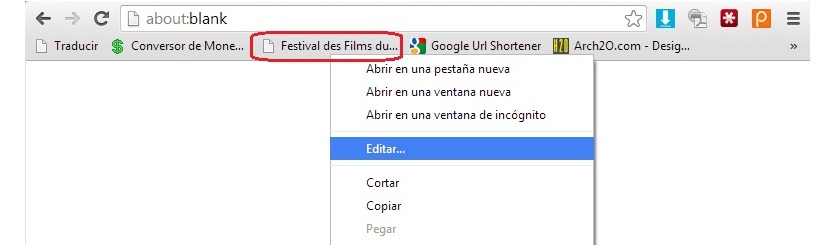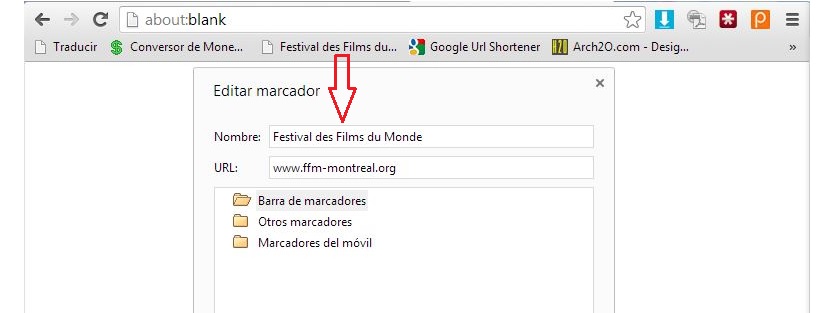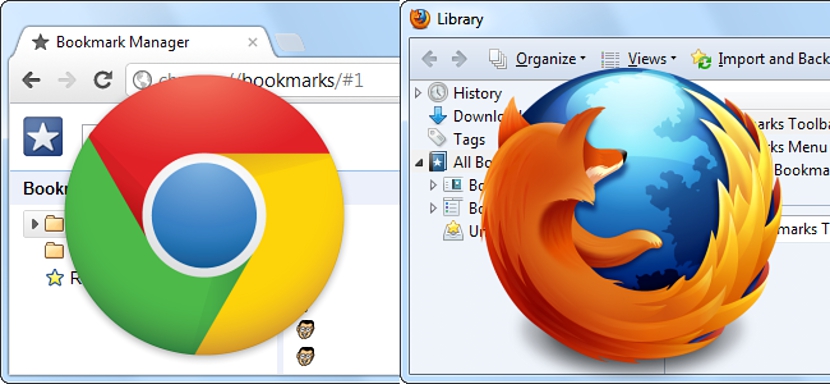
Kas töötate järjekindlalt erinevate Interneti-järjehoidjatega? Üldiselt on need elemendid suureks abiks neile, kes on püsivalt Internetiga ühendatud, veelgi enam neile, kes soovivad saada otsest juurdepääsu erinevatele veebilehtedele, kus neil pole mingil põhjusel juurdepääsu oma uudistele korrektse RSS-lugeja kaudu.
De todas maneras, al poder utilizar a estos marcadores podríamos llegar a obviar el utilizar a dichas aplicaciones (un lector de noticias RSS), ya que con sólo hacer clic en estos elementos, la página web se abrirá inmediatamente con lo más recientes de su información. Ahora bien, si somos seguidores leales de aquellas páginas anglosajonas o de cualquiera que se encuentre en un idioma completamente diferente al nuestro, me ei pruugi soovida säilitada veebisaidi algset nime, Seetõttu on vaja see muuta meie maitse ja stiiliga, mida õpetame selles artiklis.
Kohandage Mozilla Firefoxis järjehoidjaid
Selles artiklis mainime peamiselt kahte kõige enam kasutatavat Interneti-brauserit, milleks on Mozilla Firefox ja Google Chrome; alustades esimesest, võimalusest kohandage nime, millega veebileht kuvatakse järjehoidjaribal on seda teha üsna lihtne, kui järgime järgmisi samme:
- Avage Mozilla Firefoxi brauser.
- Muutke järjehoidjariba nähtavaks: Firefox -> Valikud -> järjehoidjad.
- Järjehoidjariba kuvatakse kohe brauseri ülaosas ja URL-i asetava ruumi all.
- Leiame markeri, mida soovime kohandada.
- Klõpsame hiire parema nupuga nimetatud markeril.
- Nüüd valime omadused kontekstimenüüst.
Peatume siin hetkeks, et selgitada, mida oleme meile kindlasti ilmunud aknaga leidnud. Esimesena leiame rea täidetud välju (eriti esimesed 2):
- nimi. Siit saaksime kõrvaldada kogu algselt kavandatud nime, et paigutada mõni teine meie eelistus.
- Aadress. Selles valdkonnas ei tohi me üldse midagi muuta.
Nüüd, kui soovite säilitada ainult veebilehele kuuluva logo ikooni, võite eemaldada kogu nime, mis asub esimesel väljal. Selle abil saate imetleda, et muudatuste salvestamisel ei ilmu midagi muud kui logo, mis identifitseerib selle veebilehe. Kõige soovitavam on panna lühike nimi, kuid see on meile kergesti äratuntav.
Kui soovite selles valdkonnas kasutada selle välja spetsialiseerunud eriväljaannet Järjehoidjate muutmine, Soovitame teil vaadata see artikkel, milles soovitasime luua a Bingi tõlge meie Interneti-brauseri ühes järjehoidjas (saate ka seda aspekti vaadates seda videoõpetust vaadata).
Kohandage järjehoidjaid Google Chrome'is
Mida me varem Mozilla Firefoxis tegime, saab teha ka Google Chrome'is, kuigi mõningate muudatustega, kuna arendaja on nomenklatuuris teatud muudatusi teinud; Kui te mingil põhjusel ei näe Google Chrome'is järjehoidjariba, peaksite tegema järgmist klahvikombinatsiooni: Tõstuklahv + CTRL + B.
Saate imetleda, et selle klahvikombinatsiooni kasutamisel kaob markeririba iga toimingu järgi. Nüüd, kui meil on ribal juba markerid nähtavad, peame nagu enne hiire parema nupuga ühe neist valima.
Kontekstivalikute hulgast peame valima selle, mis ütleb Muuda ...
Siin saate imetleda ka teatud väljad, millest kõige olulisemad on esimesed 2, mis on väga sarnased sellega, mida me imetleme Mozilla Firefoxis. URL-i väljal ei pea te absoluutselt midagi teisaldama, olukord on hoopis teine, kui see ütleb nimi, kuhu saate paigutada mõne enda jaoks parema teksti või selle lihtsalt kustutada, kui sellel veebilehel on väike ikoon või logo.
Interneti-järjehoidjate õige käitlemine on tegevus, mida peaksime teadma nende isikupärastamiseks; varem peaksite teha väike varukoopia spetsiaalse rakendusega, nagu see on Brauseri varundamine, mis aitab teil markereid salvestada ja hiljem taastada, kui mõni neist kaotate.